Page 1

CONTENIDO
1. CONTENIDO DEL PAQUETE............................................................................. 2
2. CARACTERÍSTICAS .......................................................................................... 3
3. CONEXIÓN DE TU PROPHETVIEW 720........................................................... 4
4. INSTALACIÓN DE CONTROLADORES ............................................................ 5
4.1. Instalación de controladores en Windows 98 ............................................... 5
4.2. Instalación de controladores en Windows Millennium .................................. 5
4.3. Instalación de controladores en Windows 2000 ........................................... 6
5. FUNCIONES DEL MENÚ OSD ........................................................................... 7
5.1. Botones de ajuste (OSD).............................................................................. 7
5.2. Auto-ajuste.................................................................................................... 7
5.3. Ajuste del luminosidad.................................................................................. 7
5.4. Menú principal .............................................................................................. 8
6. UTILIZACIÓN RECOMENDADA ........................................................................ 9
7. ESPECIFICACIONES TÉCNICAS .................................................................... 10
8. RESOLUCIÓN DE PROBLEMAS..................................................................... 11
FRANÇAIS ESPAÑOLITALIANOHOTLINE PORTUGUÊSNEDERLAND ENGLISHDEUTSCH
9. SOPORTE TÉCNICO........................................................................................ 12
9.1. Si necesitas devolver un producto.............................................................. 12
Page 2
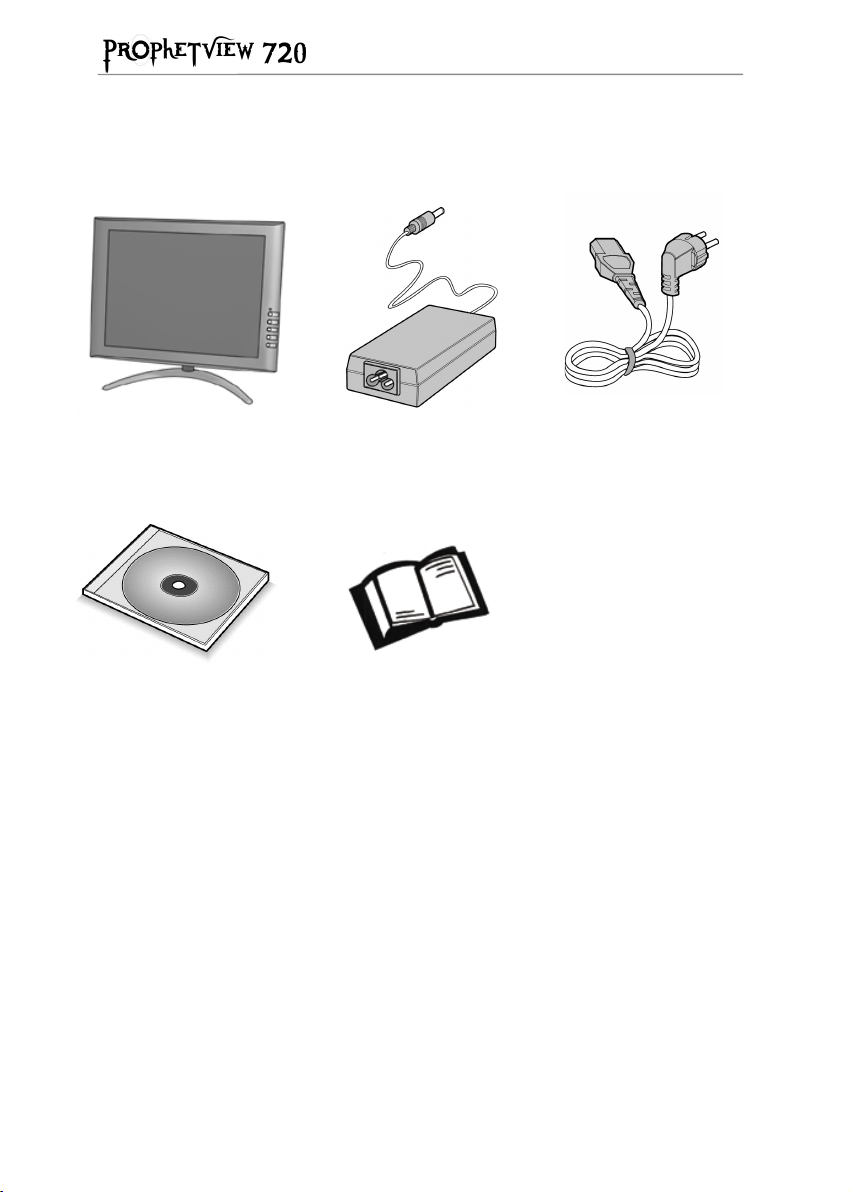
1. CONTENIDO DEL PAQUETE
La caja de tu Prophetview 720 contiene lo siguiente:
Monitor TFT-LCD
CD-ROM de instalación Manual del usuario
Fuente de alimentación
Cable de corriente
2/14 – Manual del usuario
Page 3
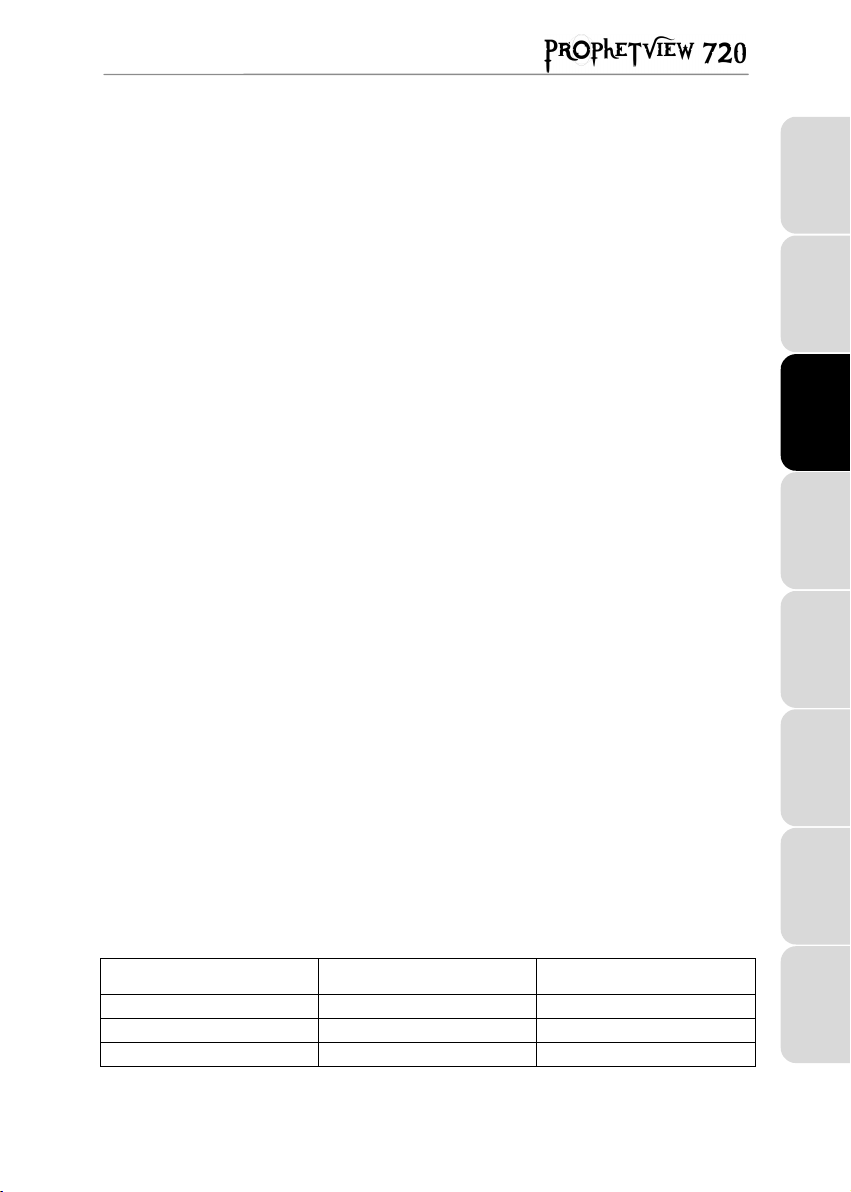
2. CARACTERÍSTICAS
Pantalla plana TFT con calidad de vanguardia para aplicaciones de 17".
Tu HERCULES Prophetview 720 es un monitor TFT-LCD (Thin Film Transistor - Liquid
Crystal Display) de alta calidad y 15 pulgadas que funciona con cualquier tarjeta gráfica
VGA.
Tu Prophetview 720 ofrece una gran área de visualización, apropiada para una
resolución recomendada de 1024 x 768 para utilizar como un monitor de 17".
Su imagen brillante, intensa y libre de distorsiones, su ancho ángulo de visión, su
insensibilidad a las interferencias electromagnéticas así como su diseño que ocupa
poco espacio ¡le convierten en el monitor definitivo para los usuarios domésticos o
empresariales!
! Monitor TFT-LCD
El panel de 15 pulgadas (equivalente a un monitor CRT de 17 pulgadas) deja más sitio
en tu lugar de trabajo para otros periféricos.
El espacio en el escritorio puede utilizarse de forma más eficaz que nunca, ¡gracias a
los 2 cm. de profundidad del panel! (14 cm. con soporte)
! Compatible Plug-and-Play
Tu Prophetview 720 cumple con el estándar VESA (Video Electronics Standards
Association) y DDC1/2B. La función de ajuste de la imagen permite ajustar la calidad de
la imagen para igualarla a la señal de entrada.
! Bajo consumo de corriente
Su Prophetview 720 tiene un bajo consumo de energía (<30 W en modo encendido,
<4 W en modo suspendido) y un auto conmutador (100 - 240 V).
FRANÇAIS ESPAÑOLITALIANOHOTLINE PORTUGUÊSNEDERLAND ENGLISHDEUTSCH
! Menu de ajuste en pantalla de fácil uso
El menú de ajuste permite configurar tu monitor fácilmente, gracias a los 4 botones del
sistema. Usted debe utilizar la función de auto-ajuste o introducirse en el menú de
ajustes avanzados.
! Amigable con el entorno
El consumo de energía puede reducirse si utilizas tu Prophetview 720 en combinación
con un ordenador que cumpla con el estándar VESA DPMS (Display Power
Management Signaling).
Estado Indicador de estado Consumo de energía
Encendido Verde <30 W
Suspendido Naranja <4 W
Apagado Sin luz <3 W
Manual del usuario - 3/14
Page 4
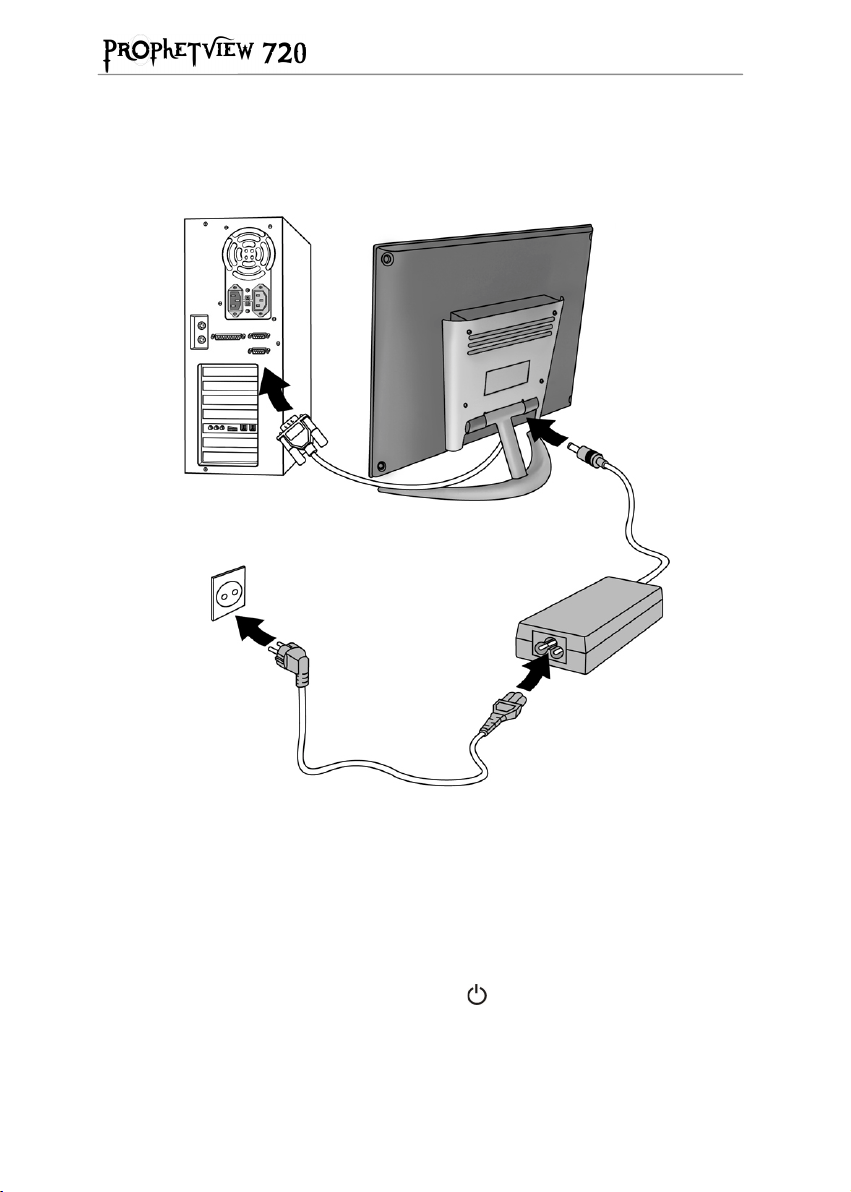
3. CONEXIÓN DE TU PROPHETVIEW 720
Para conectar tu Prophetview 720 a tu sistema, sigue las instrucciones que vienen a
continuación:
- Primero de todo, apaga tu ordenador y desconecta su cable de corriente.
- Quizás debas desconectar el monitor de tu sistema.
- Conecta el cable D subseñal de 15 pines a la tarjeta gráfica de tu ordenador. Aprieta los tornillos.
- Conecta el cable del transformador al terminal de corriente en la parte trasera de la base del monitor.
- Conecta el cable de alimentación al transformador.
- Conecta los cables de alimentación de tu ordenador y tu monitor a la red.
- Ahora enciende tu ordenador y tu monitor (pulsando el botón
Tu Prophetview 720 ya está listo para ser utilizado.
).
4/14 – Manual del usuario
Page 5
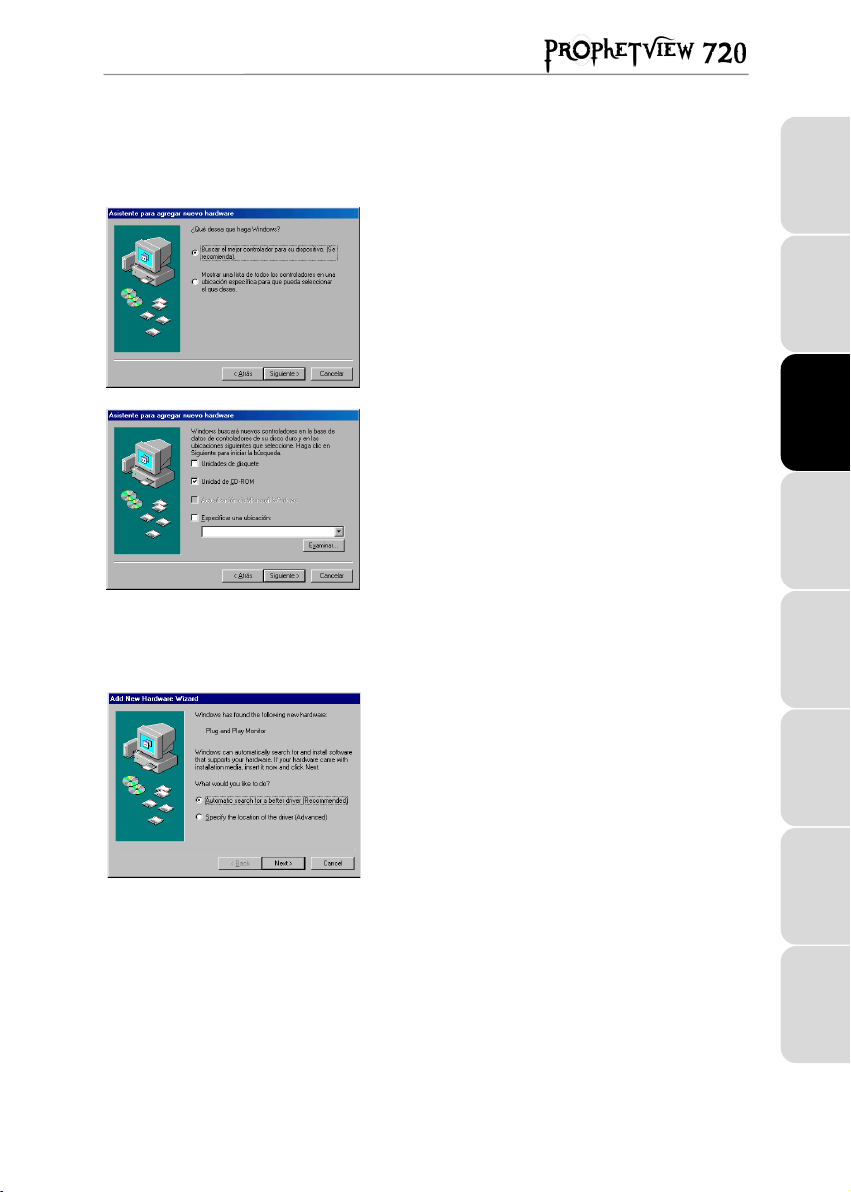
4. INSTALACIÓN DE CONTROLADORES
4.1. Instalación de controladores en Windows 98
Windows mostrará un cuadro de diálogo
hardware nuevo
encontrado un
- Inserte el CD-ROM de instalación en su unidad de CD-ROM.
- Haga clic en
El
Asistente para agregar nuevo hardware
Buscar el mejor controlador para su dispositivo. (Se
recomienda)
- Haga clic en
El asistente le preguntará por el camino a seguir.
- Active la opción
- Haga clic en
El asistente hará aparecer el nombre de su monitor.
- Haga clic en
controladores.
- Haga clic en
que le informará de que el sistema ha
Monitor Plug and Play
Siguiente
.
.
Siguiente
.
Unidad de CD-ROM
Siguiente
.
Siguiente
para comenzar la instalación de los
Cerrar
.
Se ha encontrado
.
le propondrá
.
4.2. Instalación de controladores en Windows Millennium
Windows mostrará un cuadro de diálogo
hardware nuevo
encontrado un
- Inserte el CD-ROM de instalación en su unidad de CD-ROM.
- Haga clic en
que le informará de que el sistema ha
Monitor Plug and Play
Siguiente
.
Se ha encontrado
.
FRANÇAIS ESPAÑOLITALIANOHOTLINE PORTUGUÊSNEDERLAND ENGLISHDEUTSCH
El asistente de Añadir Nuevo Hardware sugerirá una
Búsqueda automática para el mejor driver (Recomendado)
- Haga clic en
Windows especificará el camino y el nombre de la carpeta
donde se encuentran los controladores.
- Haga clic en
controladores.
- Haga clic en
Siguiente
Siguiente
Cerrar
.
.
para comenzar la instalación de los
Manual del usuario - 5/14
.
Page 6
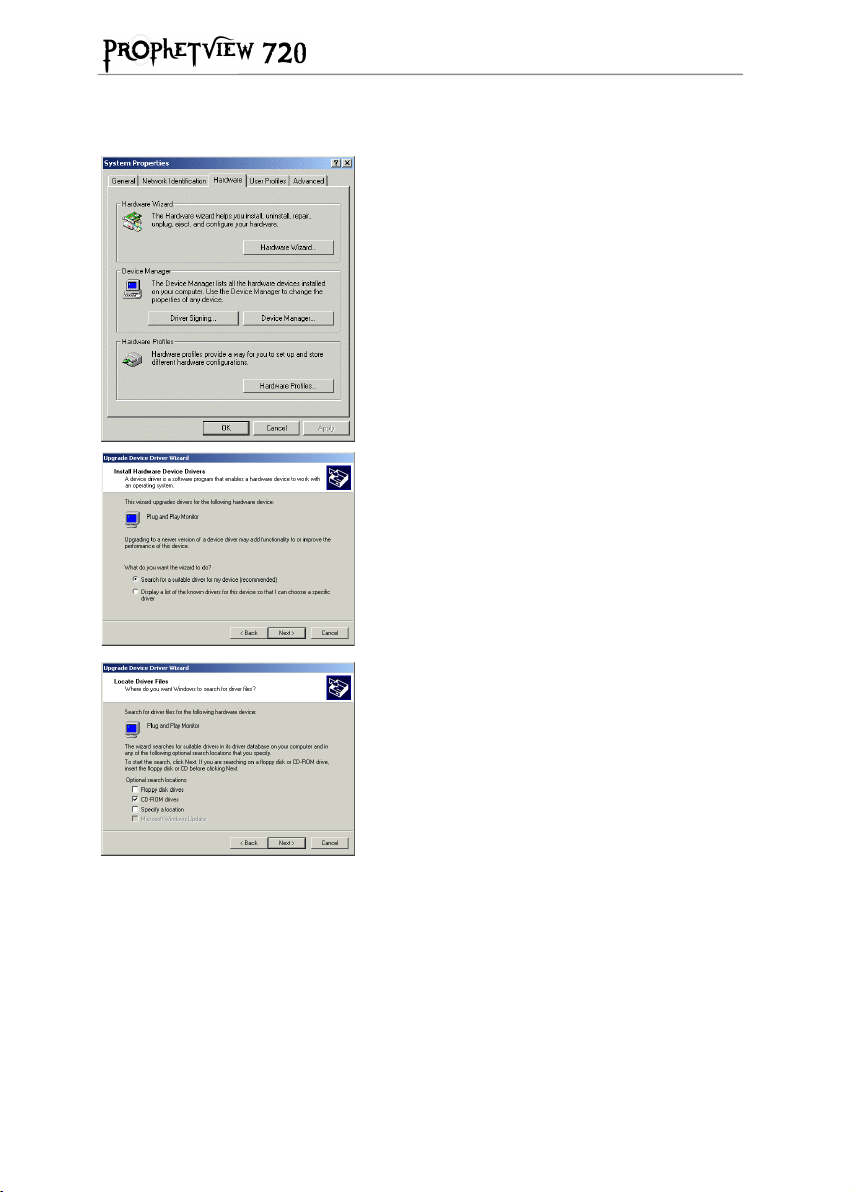
4.3. Instalación de controladores en Windows 2000
Windows 2000 utiliza los drivers por defecto para su monitor.
Necesita reemplazar los drivers por defecto de Windows por
los drivers de Hercules.
- Haga clic con el botón derecho en
Propiedades
- Seleccione el
dispositivos
- Haga clic en el signo + de la izquierda del monitor.
- Haga doble clic en su monitor.
- Seleccione el
- Inserte el CD-ROM de instalación en su unidad de CD-ROM.
- Haga clic en
.
Hardware
.
Driver
Siguiente
y haga clic en
y haga clic en
.
Update Driver...
Mi PC
y haga clic en
Administrador de
.
El asistente de Añadir Nuevo Hardware sugerirá una
Búsqueda automática para el mejor driver (Recomendado)
- Haga clic en
El asistente le preguntará por el camino a seguir.
- Active la opción
- Haga clic en
Windows puede informarle de que se han detectado otros
controladores compatibles.
- Haga clic en
de Hercules.
- Haga clic en
Siguiente
.
Unidad de CD-ROM
Siguiente
.
Next
para instalar los controladores optimizados
Cerrar
.
.
.
6/14 – Manual del usuario
Page 7

5. FUNCIONES DEL MENÚ OSD
5.1. Botones de ajuste (OSD)
El menú OSD te permite aplicar configuraciones personalizadas a tu pantalla. Los
botones del OSD funcionan como sigue:
Función
predeterminada
Función OSD Selecciona el icono OSD.
Función
predeterminada
Función OSD Selecciona el icono OSD.
Función
predeterminada
Función OSD Incrementa el valor seleccionado.
Función
predeterminada
Función OSD Disminuye el valor seleccionado.
Auto-ajuste.
Muestra el menú general OSD.
Muestra el control de
valor del mismo.
Muestra el control de
valor.
LUMINOSIDAD
LUMINOSIDAD
para aumentar el
y disminuye su
5.2. Auto-ajuste
Pulsa el botón para el ajuste automático de los parámetros de la pantalla: posición
horizontal y vertical, fase y frecuencia.
FRANÇAIS ESPAÑOLITALIANOHOTLINE PORTUGUÊSNEDERLAND ENGLISHDEUTSCH
5.3. Ajuste del luminosidad
Pulsa uno de estos dos botonos y para mostrar el valor de
Ahora, ajusta el brillo utilizando dichos botones.
Manual del usuario - 7/14
LUMINOSIDAD
.
Page 8

5.4. Menú principal
Pulsa el botón para mostrar el menú principal OSD. El menú OSD, salva
automáticamente los cambios realizados y desaparece en 10 segundos cuando no se
pulsa nungún botón.
Por defecto, el menú OSD aparece en Inglés. Para que aparezca en Español, señale el
parámetro
y pulse
. Aparecerá el sub-menu
. El menú es mostrado ahora en el idioma deseado.
Ajusta el contraste de la pantalla.
Ajusta la posición horizontal de la imagen.
Ajusta la posición vertical de la imagen.
Ajusta el foco de la pantalla. Altera este valor si los caracteres se
amontonan unos encima de otros.
Ajusta el tamaño horizontal de la pantalla aumentando o reduciendo el
número de píxeles en pasos.
Restaura la configuración por defecto.
Selecciona un idioma entre los 5 disponibles utilizando el botón ,
seguidamente pulsa el botón
idioma que hayas seleccionado.
Ajusta la ganancia del color rojo.
Ajusta la ganancia del color verde.
Ajusta la ganancia del color azul.
Las altas temperaturas requieren colores fríos (azul, verde, púrpura).
Donde hayan bajas temperaturas, colores cálidos (rojo, amarillo, naranja).
Hay cuatro configuraciones posibles:
azulada),
(selecciona el control de parámetro en las opciones
(función dedicada al auto-ajuste de los valores RGB).
Cierra el menú OSD.
6500K
(muestra la pantalla rojiza),
LANGUAGE
. El menú OSD se muestra ahora en el
. Seguidamente señale
9300K
(se muestra la pantalla
PERSONALIZADO
, y
ESPAÑOL
AUTO
),
8/14 – Manual del usuario
Page 9

6. UTILIZACIÓN RECOMENDADA
Para un rendimiento óptimo, observa lo siguiente cuando configures y utilices tu
Prophetview 720:
! Inclina la pantalla hacia delante o hacia atrás en un ángulo, para que no refleje la
luz hacia tus ojos.
! No abras tu monitor. Abrir o quitar la cubierta puede exponerte a peligrosas
descargas u otros riesgos. Aviso: la garantía se anula si se abre el monitor.
! Desconecta el monitor del sistema antes de limpiarlo. No uses líquido o aerosoles
para su limpieza. Usa un trapo de ropa seco para su limpieza.
! Evita hacer funcionar el Prophetview 720 con calor o humedad extremos, ya que
esto puede provocar una pérdida de color o daños.
! Coloca el Prophetview 720 en una superficie plana para evitar que se caiga.
! Instala el Prophetview 720 en una habitación bien ventilada, y no cubras las
rendijas de ventilación.
! No expongas el Prophetview 720 a fluidos, tal como productos químicos o agua.
! Apaga el Prophetview 720 y el ordenador antes de conectar o desconectar el
cable D subseñal.
! Para proteger el monitor durante una tormenta o durante largos periodos de
inactividad, desconéctelo del sistema. Esto preveerá el posible cortocircuito o
daño en el monitor por un rayo o aumento desmesurado de la energía.
FRANÇAIS ESPAÑOLITALIANOHOTLINE PORTUGUÊSNEDERLAND ENGLISHDEUTSCH
! Maneja con cuidado tu Prophetview 720 cuando lo transportes. Guarda el
embalaje para transportarlo.
Manual del usuario - 9/14
Page 10

7. ESPECIFICACIONES TÉCNICAS
MÓDULO LCD Tamaño:
Tipo de pantalla:
Número de píxeles:
Profundidad de color:
Pitch del píxel:
Brillo:
Relación de contraste:
Tiempo de respuesta:
Unidad iluminación:
ARMAZÓN Color: Blue fashionable design
CONTROL DE SOPORTE Inclinación atrás:
Inclinación delante:
ÁNGULO DE VISIÓN Técnica:
Horizontal:
Vertical:
FRECUENCIA Escaneo horizontal:
Escaneo vertical:
AJUSTE AUTOMÁTICO
DE LA IMAGEN DE
PANTALLA
COMUNICACIÓN Plug & Play DDC1/2B (Windows 95/98/NT/2000)
SEÑAL DE ENTRADA Nivel de señal:
CONDICIONES DE
ENTORNO
ENERGÍA Entrada de energía:
SEGURIDAD Y
REGULACIONES
DIMENSIONES L x A x P: 378 x 285 x 20 mm
PESO Conjunto:
640 x 350
640 x 400
640 x 480
720 x 400
800 x 600
832 x 624
1024 x 768
Sincronización:
Compatibilidad VGA:
Temp. funcionam.:
Humedad funcionam.:
Adaptador de energía:
Consumo de energía:
Gestión de energía:
Seguridad:
EMC:
Caja:
15” (38,1 cm)
Color TFT LCD Active Matrix
1024 x 768 (2,36 milliones de subpíxeles)
16,7 milliones de colores
0,29 x 0,29 mm
230 Cd/m
300 : 1
<30 ms
2 CCFL
20 grados
-5 grados
Film de compensación
Derecha/izquierda +140 grados
Arriba/abajo +110 grados
30~75 kHz
50~75 Hz
70 Hz
70 Hz
60 Hz, 72 Hz, 75 Hz
70 Hz
60 Hz, 72 Hz, 75 Hz
75 Hz
60 Hz, 70 Hz, 75 Hz, 75 Hz (Mac)
RGB analógico 0,7 Vpp/75 ohm
H/V Separado (TTL)
VESA VGA / SVGA / XGA, MACII, PC98
0~40°C
Hasta 80%
AC 100-240 V, 50/60 Hz (autoajustable)
12 V DC, 2,0 A
24 W
Modo suspendido: menos de 4 W
IEC950, UL1950, CB, CE-LVD, TUV-GS
FCC Class B, CE
3,5 kg
4,5 kg
2
10/14 – Manual del usuario
Page 11

8. RESOLUCIÓN DE PROBLEMAS
No hay imagen en la pantalla
- El cable de señal debe estar firmemente conectado a la tarjeta gráfica.
- Los botones de encendido del monitor y del ordenador deben estar ambos en la
posición ON.
- Comprueba que en los conectores del cable de señal no haya pines doblados o
torcidos.
El LED en el monitor está en naranja (y no hay imagen en la pantalla)
- El cable de señal debe estar firmemente conectado a la tarjeta gráfica.
- Comprueba que tu ordenador no está en modo ahorro de energía (pulsa una tecla o
mueve el ratón para salir de este modo).
El LED en el monitor está en verde (y no hay imagen en la pantalla)
Ajusta los valores de brillo y contraste en el menú del OSD.
En la pantalla se muestra “FRECUENCIA DEMASIADO ALTA”
Después de haber confirmado las especificaciones de tu tarjeta gráfica, selecciona otra
frecuencia vertical entre 60 y 75 Hz.
En la pantalla se muestra “NO HAY SEÑAL DE ENTRADA RGB”
Comprueba el cable D subseñal, y conéctalo firmemente.
La visualización no es clara
- Ajusta el valor de
- Selecciona el valor de pantalla recomendado: 1024 x 768 @ 60 Hz.
La visualización no tiene el tamaño correcto
- Usa el menú OSD para aumentar o disminuir
VERTICAL
- Asegúrate de que has seleccionado en la tarjeta gráfica y en el sistema un modo y
señal soportados. (Consulta los manuales de tu tarjeta gráfica o del sistema para
cambiar el modo de visualización o la tasa de refresco.)
FASE
.
FRECUENCIA
e
en el menú OSD.
POSICIÓN HORIZONTAL
Manual del usuario - 11/14
POSICIÓN
y
FRANÇAIS ESPAÑOLITALIANOHOTLINE PORTUGUÊSNEDERLAND ENGLISHDEUTSCH
Page 12
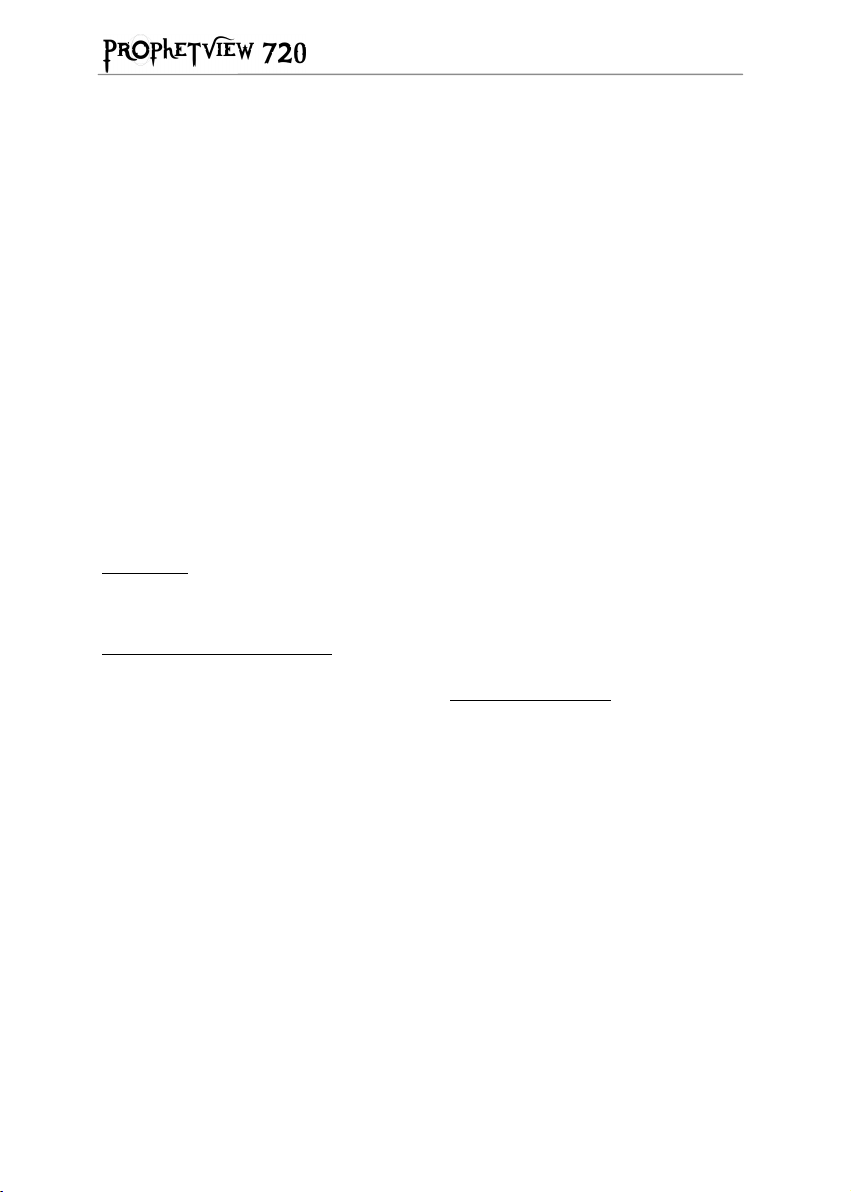
9. SOPORTE TÉCNICO
Antes de contactar con nosotros (*), ten preparada la siguiente información/datos:
! Nombre del producto,
! Fecha de compra de tu producto,
! Detalles de configuración completos de tu sistema: tipo de procesador, memoria,
sistema operativo,
! Bolígrafo y papel.
Por favor ten conectado tu ordenador y preparado en el punto donde te has encontrado
con el problema.
9.1. Si necesitas devolver un producto
Hercules ofrece una garantía estándar de tres años en piezas y mano de obra.
Para devolver un producto para reparación en fábrica, contacta con un representante
del soporte técnico de Hercules en el número de teléfono correspondiente al páis en el
que vivas (*).
En Europa
producto es defectuoso, por favor sigue las instrucciones que te damos para conseguir
que sea reemplazado directamente por nuestro servicios.
En Estados Unidos y Canadá
a Hercules directo (30 días). Todos los clientes deberían hacer su registro online en
nuestro sitio web. Simplemente visita http://us.hercules.com, haz clic en
Support/Drivers
información sobre actualizaciones, nuevos productos y ofertas especiales.
Nota: solo serán aceptados los paquetes a los que se les haya asignado un
número de RMA (Return Merchandise Authorization) por parte de un agente de
soporte técnico.
Al devolver el producto, asegúrate de incluir todos los materiales, tales como los
manuales, los cables de conexión y la caja del producto.
: después de la confirmación de nuestro soporte técnico (*) de que tu
: las políticas de devoluciones se aplican a las compras
Registration
y
. Serás agregado a la lista de correo para recibir
(*) Todos los detalles de soporte técnico se listan al final del
manual.
12/14 – Manual del usuario
Page 13
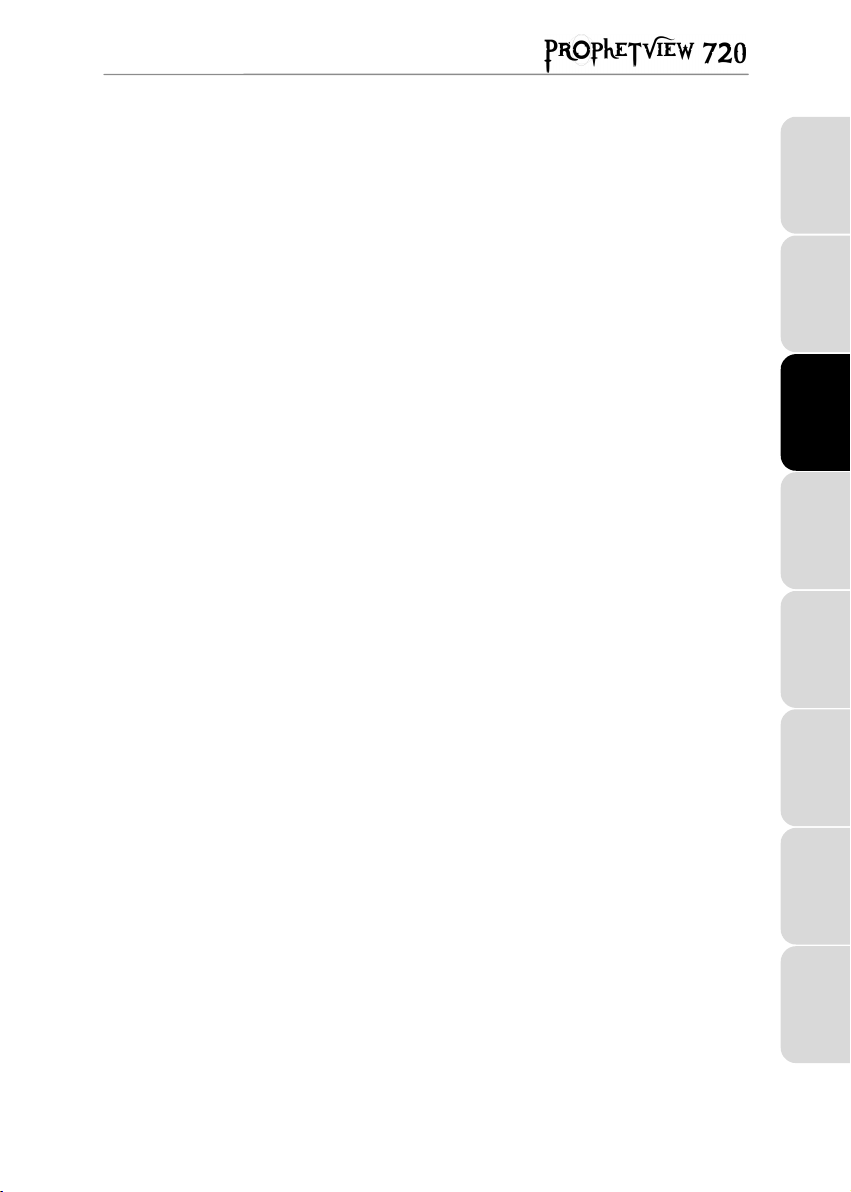
Marcas comerciales
Hercules®, Guillemot™ y Prophetview™ son marcas comerciales o marcas comerciales registradas de Guillemot Corporation S.A. VESA®,
DPMS™ y DDC™ son marcas comerciales o marcas comerciales registradas de Video Electronics Standards Association. Microsoft® Windows®
95, 98, Millennium, 2000, Windows NT® y MS-DOS® son marcas comerciales registradas de Microsoft Corporation en los Estados Unidos y/o
otros países. Todas las demás marcas comerciales y nombres de marca reconocidos nacional e internacionalmente también se reconocen aquí.
Las fotografías pueden no coincidir.
Declaración de conformidad
NOTICIA DE COMPATIBILIDAD EN USA: este dispositivo cumple con los límites para un dispositivo informático de Clase B de acuerdo con la
Subparte J de la Parte 15 de las reglas de la FCC.
NOTICIA DE CONFORMIDAD PARA CANADÁ: este aparato periférico de Clase B cumple todos los requisitos de las Canadian InterferenceCausing Equipment Regulations.
NOTICIA DE COMPATIBILIDAD EN LA UE: el informe de pruebas se realizó según los procedimientos proporcionados en la European Council
Directive 89/336/EEC para un dispositivo digital de Clase B. En un entorno doméstico este producto puede causar interferencias de radio, en cuyo
caso el usuario puede necesitar tomar las medidas adecuadas.
Copyright
Copyright
Guillemot Corporation y H ercules Technologies 2001. Reservados todos los derechos.
Esta publicación no puede ser reproducida en todo o en parte, resumida, transmitida, transcrita, almacenada en un sistema de recuperación, o
traducida a cualquier idioma o lenguaje de programación, en cualquier forma o por cualquier medio, electrónico, mecánico, magnético, por
fotocopia, grabación, manual o de cualquier otro modo, sin el previo permiso por escrito de Guillemot Corporation y Hercules Technologies.
Renuncia
Hercules Technologies y/o Guillemot Corporation se reservan el derecho de realizar cambios en las especificaciones en cualquier momento y sin
previo aviso. La información proporcionada por este documento se reconoce que es precisa y fiable. Sin embargo, Hercules Technologies o
Guillemot Corporation no asume ninguna responsabilidad por su utilización; ni por infligir las patentes u otros derechos de terceras partes que
resulten de su utilización. Este producto está disponible en versión especial para integración en PC o similar. Ciertas funciones detalladas en este
manual no están disponibles en dicha versión. En la medida de lo posible, se incluirá un fichero
las diferencias entre el producto descrito en este manual y el producto en versión especial.
Acuerdo de licencia de software para el usuario final
IMPORTANTE: por favor, lea el Acuerdo cuidadosamente antes de abrir e instalar el software. Al abrir el embalaje del software, acepta cumplir los
términos de este Acuerdo. El Software incluido en este paquete se licencia, no se vende, y está disponible solamente bajo los términos del
presente Acuerdo de licencia. Si no acepta los términos, debe devolver el Software junto con el contenido de la caja, en el plazo de 15 días, al
lugar donde lo compró.
El software de Hercules Technologies/Guillemot Corporation (a partir de aquí llamado el “Software”) es copyright de Hercules Technologies y/o
Guillemot Corporation. Todos los derechos están reservados. El término “Software” se refiere a toda la documentación y material relacionado,
incluyendo controladores, programas ejecutables, bibliotecas y archivos de datos. Al comprador se le otorga solamente una licencia de utilización
del Software. El licenciatario también acepta los términos y condiciones del presente Acuerdo en lo referente al copyright y a los demás derechos
propiedad del software, documentación y material relacionado de terceras partes incluido en el paquete.
Hercules Technologies y/o Guillemot Corporation reservan el derecho de terminar esta licencia en el caso de que no se cumpla
cualquiera de los términos o condiciones expuestos en el presente Acuerdo. Si esto sucediese, todas las copias del Software deberían
ser devueltas inmediatamente a Hercules; quedando el comprador responsable de cualquier daño resultante.
Licencia:
1. La licencia se otorga sólo al comprador original. Hercules Technologies y/o Guillemot Corporation retienen todos los títulos y propiedad
del Software y se reservan todos los derechos no otorgados especialmente. Al licenciatario no le está permitido sublicenciar o arrendar
ninguno de los derechos que se le otorgan. La transferencia de la licencia está permitida, siempre que quien transfiere no retenga ninguna
parte o copia del Software, y a quien se transfiere acepte los términos y condiciones del presente Acuerdo.
2. El licenciatario sólo puede utilizar el Software en un solo ordenador en cada momento. La parte legible por la máquina del Software puede
transferirse a otro ordenador siempre que sea borrada previamente de la primera máquina y no haya posibilidad de que el Software pueda
utilizarse en más de una máquina en un momento determinado.
3. El licenciatario reconoce la protección de copyright que pertenece a Hercules Technologies y/o Guillemot Corporation. La información de
copyright no debe eliminarse del Software, ni incluso de cualquier copia, ni de cualquier documentación, escrita o electrónica, que
acompañe al Software.
4. Al licenciatario se le otorga el derecho de realizar una copia de seguridad de la parte del Software legible por una máquina con la
condición de reproducir todas las informaciones sobre el copyright y propiedad.
5. Excepto cuando el presente Acuerdo lo permita expresamente, el licenciatario tiene estrictamente prohibido entablar, ni permitir que
terceras partes entablen, lo siguiente: proporcionar o revelar el Software a terceras partes, proporcionar utilización del Software en una
red, múltiples PC, disposiciones multiusuario o de tiempo compartido, cuando los usuarios no sean licenciatarios individuales, realizar
alteraciones o copias de cualquier tipo del Software, realizar cualquier intento de desensamblar, descompilar o realizar ingeniería inversa
del Software de cualquier forma o manera, o entablar cualquier actividad encaminada a obtener información subyacente no visible para el
usuario durante la utilización normal del Software, realizar copias o traducciones del Manual del Usuario.
Garantía
El Prophetview 720 incluye tres años de garantía en piezas y mano de obra desde la fecha de compra. La responsabilidad de Hercules
Technologies y el remedio prestado al usuario se limitan a la sustitución de productos defectuosos. La gararantía no cubre una disminución de la
luminosidad de la pantalla de cristal líquido, esto ocurre normalmente debido al paso del tiempo. De la misma forma, la garantía no cubre la no
aparición de pixeles, hasta un límite de 6 pixels. En ningún caso Hercules Technologies sería responsable ante el usuario o cualquier terceras
partes por daños directos o indirectos, accidentales, provocados o especiales en los que se pueda incurrir como resultado de la utilización del
software, incluyendo, pero no limitados a, pérdida de datos, o información de cualquier tipo que se pueda experimentar.
README.TXT
en el CD-ROM de instalación con
FRANÇAIS ESPAÑOLITALIANOHOTLINE PORTUGUÊSNEDERLAND ENGLISHDEUTSCH
Manual del usuario - 13/14
Page 14

14/14 – Manual del usuario
